おすすめの動画のぼかしを除去する・ぼかしを取るアプリ
貴重な一瞬を動画に残す場合、ぼかしのある動画は絶対に避けたいものです。運悪く、手ブレ、照度不足、技術的な不具合によって動画にぼかしが入ってしまうことは珍しくありません。でも、大丈夫です。本記事では、動画のぼかしを解消し、明瞭さを回復させるアプリの世界を探検します。一番お勧めしたいアプリとともに、iPhoneやAndroidのユーザーであっても使用可能な、動画のぼかしを取る最高のアプリを見つけました。
パート1. 動画のぼかしを取るアプリとは何ですか?
動画のぼかしを取るアプリについて考える前に、まず、動画にぼかしが入る理由と、動画のぼかしを取るということが具体的に何を意味するのかについて理解しましょう。動画にぼかしが入って見える要因として、手ブレ、フォーカスの問題、または低解像度などがあります。動画のぼかしを取るとは、高度なアルゴリズムでフッテージのシャープネスや明瞭さを強化して、動画を生き返らせることです。
パート2. 動画のぼかしを取るiPhoneのアプリ
動画のぼかしを取るのがiPhoneユーザの場合は、心配ありません。まさに目的にぴったりの注目すべきアプリがいくつかあります。人気のある2つの選択肢を見てみましょう。
1.Adobe Premiere Rushを使って動画のぼかしを取る
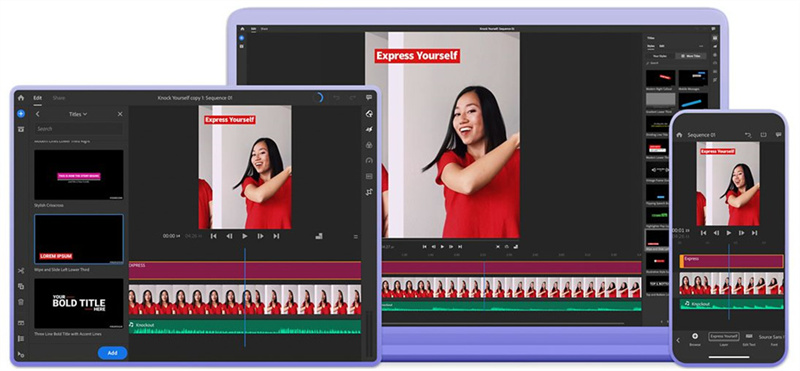
Adobe Premiere Rushは、動画のぼかしを取るなど、さまざまな機能を提供する強力な動画編集アプリです。直感的なインターフェイスと堅牢な編集ツールを使用して、iPhone上の動画の明瞭さを簡単に改善できます。ぼかしの入った動画をAdobe Premiere Rushに取り込み、ぼかしを取るフィルターと調整を適用するだけで、魔法を目撃できます。プロレベルの動画編集機能を探している人にとっては素晴らしい選択肢です。
2.フリーのPhotosアプリでiPhoneの動画のぼかしを取る
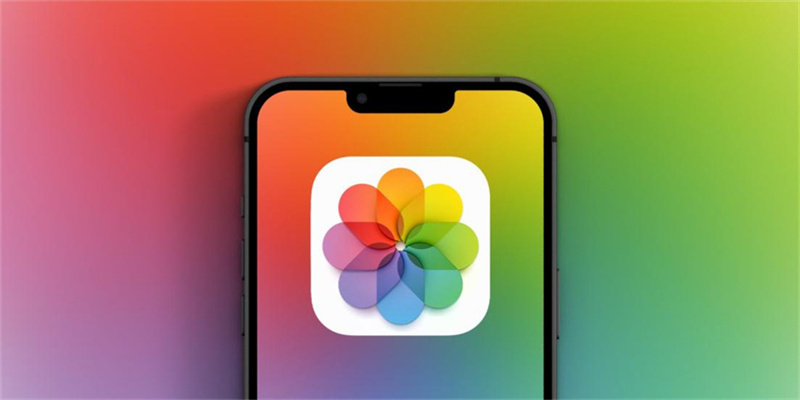
iPhoneで動画のぼかしを取る方法に興味がありますか?予算に限りがあるiPhoneユーザーにとっては、元々入っている写真アプリが、動画のぼかしを取るための無料で便利な解決策です。このアプリはすべてのiPhoneにプリインストールされており、基本的かつ効果的な動画編集機能を備えています。
写真アプリを使用して動画のぼかしを取るためには、対象の動画を開いて [編集] オプションをタップし、[調整] メニューに移動して、利用可能なシャープ化ツールと鮮明さツールを利用します。専用の動画編集アプリと同じレベルの洗練度は提供されないかもしれませんが、簡単な修正には便利な選択肢です。
パート3.動画のぼかしを取るAndroidのアプリ
動画のぼかしを取りたいAndroidユーザーなら、ニーズに合わせて特別に設計されたアプリがあることが分かれば嬉しいでしょう。では、Androidで動画のぼかしを取るためのおすすめの方法を見てみましょう。Androidで動画のぼかしを取る方法は次のとおりです。
AIを搭載した動画高画質化ソフトを使用して動画のぼかしを取る
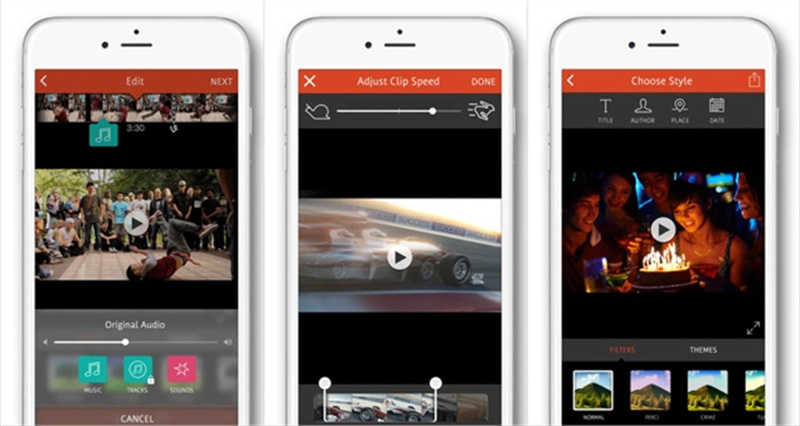
Androidで動画のぼかしを取る効果的な方法には、AIを活用した動画高画質化アプリの利用が含まれます。こうしたアプリは、人工知能アルゴリズムを活用して、動画のシャープネスと明瞭さを分析し、改善します。ぼかしの入った動画のフレームをAIで処理することにより、全体の画質が大幅に向上します。シンプルなユーザーインターフェースと使いやすいコントロールを備えたこれらのアプリによって、ぼかしを取る処理を誰でもできるようになります。
パート4: おまけのヒント: デスクトップ用の動画のぼかしを取るアプリ
HitPaw VikPea
デスクトップ用の動画のぼかしを取るより高度な解決策をお探しの場合はHitPaw VikPeaを強くお勧めします。この強力なプログラムは、AIアルゴリズムを利用してアニメ動画などの動画の画質を向上します。幅広い機能を提供しており、ぼかしを取るプログラムとしてもっともお勧めです。
- 動画を最大8K解像度にアップスケーリングして、驚異的な明瞭さを実現します。
- 成熟したAI技術を利用して動画の画質を分析して改善します。
- 使いやすいシンプルでクリーンなインターフェース
- ウォーターマークなしで高画質化された動画をプレビューします。
HitPaw VikPeaの使用手順
HitPaw VikPeaで動画のぼかしを取る手順は、次のとおりです。
-
ステップ 1.動画を高画質化するためにはまず、公式サイトのボタンをクリックして、「HitPaw VikPea」をダウンロードし、インストールします。
-
ステップ 2.「HitPaw VikPea」を使用する最初のステップは、ソフトに高画質化したい動画をアップロードすることです。アップロードしたいファイルを選択しましょう。

-
ステップ 3.動画を読み込んだら、動画の目的に適切なAIモードを選択します。

-
ステップ 4.「プレビュー」を選択すると、処理後の映像のプレビューを確認することができます。

-
ステップ 5.処理結果に満足出来たら、エクスポートして動画を保存します。
パート5: 動画のぼかしを取るアプリについてよくある質問
動画のぼかしはなぜ入るのでしょうか?
動画にぼかしが入る原因は、手ブレ、フォーカスの問題、低解像度などさまざまです。照度不足や技術的な不具合もまた、フッテージにぼかしが入る原因になり得ます。録画中のぼかしを最低限にするためには、カメラを安定させることや、適切な設定を使用することが重要です。
動画の画質はどうして変わるのでしょうか?
動画の画質は、その圧縮、エンコードまたは送信方法によって変化する可能性があります。動画をオンラインにアップロードまたは共有する場合、ファイルサイズを抑えるためにさらに圧縮されて、その結果、画質が低下する可能性があります。また、プラットフォームやデバイスが異なれば表示機能も異なる場合があり、動画の画質の印象にも影響があります。
動画の画質を改善するものは何ですか?
動画の画質向上の関係する要員はいくつかあり、より高い解像度、シャープネス、コントラスト、色の精度やフレームレートなどです。また、高品質のカメラや録画デバイス、適切な照明、安定した撮影技術、後処理ツールの使用はすべて、動画の画質向上に役立ちます。さらに、AIを活用したアルゴリズムなどの高度な動画高画質化技術により、動画のシャープネスと明瞭さを改善できます。
結論
iPhoneとAndroidの両方で動画のぼかしを取るアプリをお探しの場合は、いくつかの選択肢があります。iPhoneの場合は、動画のぼかしを取るために設計された特定のアプリをお試しください。また、iPhoneで動画のピクセレートを解除する方法をお探しの場合は、そのために役立つ専用のアプリがあります。さらに、誰かがぼかしの入った動画を送ってきた場合は、 特定の方法やアプリを使用してぼかしを解消し、画質を向上することができます。動画のぼかしを取るアプリについて調べてニーズに最適なアプリを見つけ、遭遇した動画のぼかしを解除することをご検討ください。
結論として、動画にぼかしが入っているからと言ってフラストレーションを貯める必要はありません。技術の進歩に伴い、動画のぼかしを解消し、明瞭さを復元するアプリがいくつかあります。iPhoneやAndroidユーザーでも、Adobe Premiere RushやPhotosのアプリを選択して使用すれば、 動画の画質を向上できます。より高度なソリューションを求めるデスクトップユーザには、AIを活用したアルゴリズムと機能豊富なインターフェースを備えたHitPaw VikPeaを強くお勧めします。











 HitPaw Video Object Remover
HitPaw Video Object Remover HitPaw Edimakor
HitPaw Edimakor
この記事をシェアする:
「評価」をお選びください:
松井祐介
編集長
フリーランスとして5年以上働いています。新しいことや最新の知識を見つけたときは、いつも感動します。人生は無限だと思いますが、私はその無限を知りません。
すべての記事を表示コメントを書く
製品また記事に関するコメントを書きましょう。